大家有没有发现,手机里的图片占用了许多内存,不仅在分享的时候受限制,下载图片的朋友也需要加载很久。
所以今天想和大家分享4个方法,让你轻松调整图片的大小!
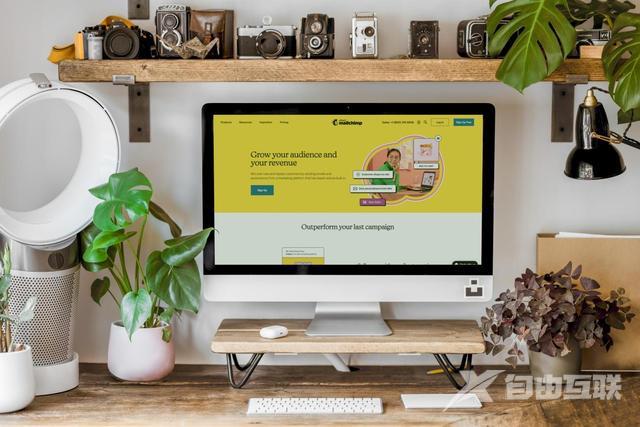
图片格式更改
你知道吗?同一张图片在不同的格式下,占用的内存不一样哦。例如PNG格式和JPG格式,PNG图片的大小明显会比JPG图片的大。
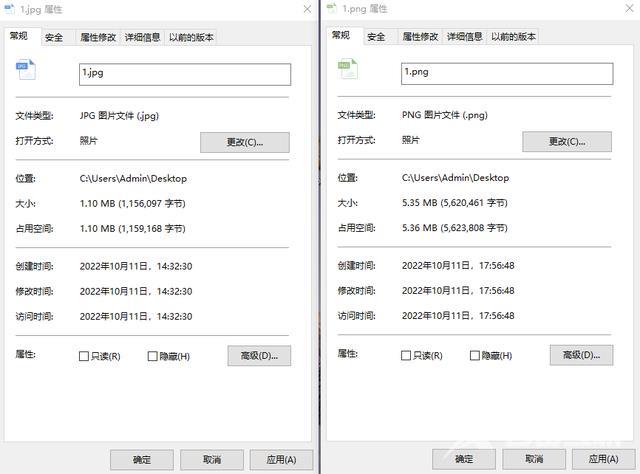
具体操作步骤如下:
打开图片,依次点击【…】-【另存为】,更改【文件类型】为【.jpg(*.jpg)】-【保存】。
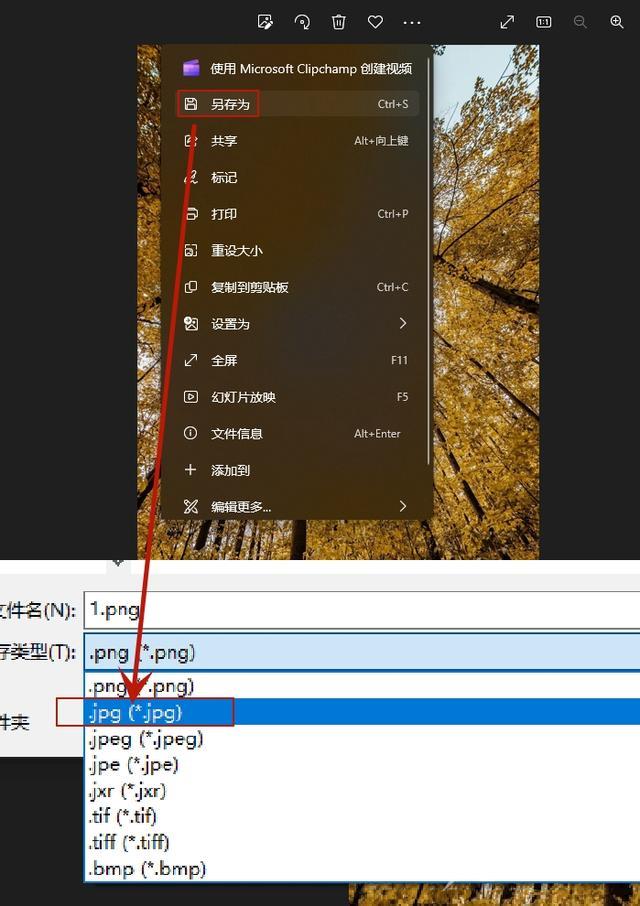
像素调整
这个方法需要用到电脑自带的【画图】工具,调整像素大小,图片占用的内存也会发生变化,像素越大清晰度越高,但图片占用的内存也会变大。

具体操作步骤如下:
使用【画图】工具打开图片,然后依次点击【重新调整大小】-【像素】-【锁定纵横比】-调整【水平】或者【垂直】参数-【确定】。
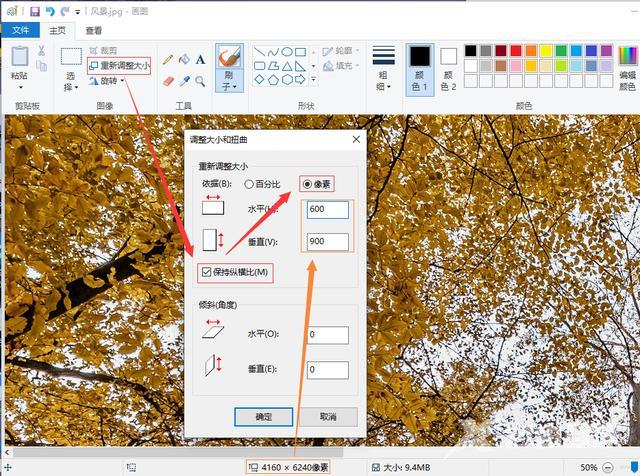
借助“PS”
Photoshop可以调整图片大小哦,图片的大小会根据你选择的品质而改变。

具体操作步骤如下:
①打开软件,拖动图片到软件里打开,依次点击【文件】-【储存为…】-选择格式为【.jpg】-【确定】;
②在【jpg选项】页面,修改图片品质的数值,数值越低图片越小,但是相对应的图片品质也会下降。
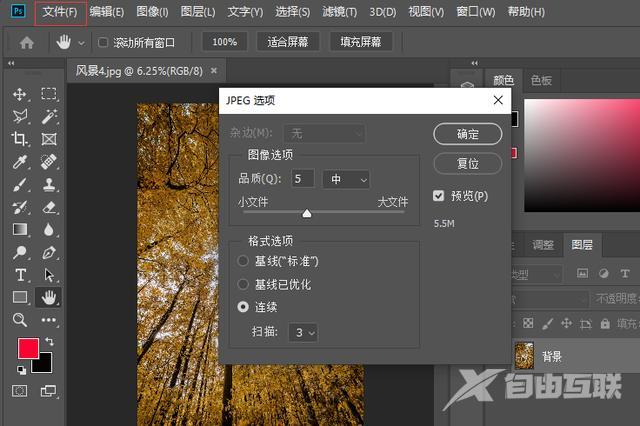
借助其它工具
如果你觉得上面的步骤比较复杂,其实可以使用迅捷图片转换器,它的图片压缩工具可以添加多张图片进行批量压缩,不仅压缩效果好,而且操作非常简单。
在缩小优先模式下,图片从原来的4.5MB被压缩到0.9MB,压缩效果非常好,而且图片清晰度变化不大。

具体操作步骤如下:
打开软件,依次点击【图片压缩】-添加图片-【压缩模式】-【开始压缩】即可。
不同图片可以选择不同的压缩模式,也可以使用同一个压缩模式,按自身需要选择即可。
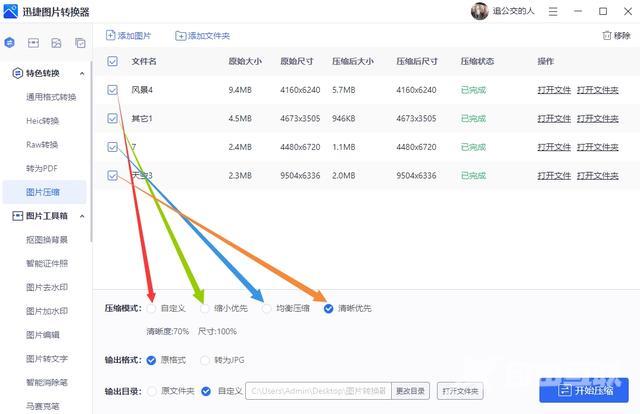
以上就是关于图片大小的调整方法啦,以后再也不用担心图片太大啦!
图片大小图片方法